Xem đĩa DVD trên máy tính, phần mềm đọc đĩa DVD miễn phí, có hướng dẫn
Nếu bạn sở hữu một trong các phần mềm xem đĩa DVD trên máy tính sau đây, chắc chắn bạn sẽ cảm thấy hài lòng. Các ứng dụng, phần mềm hỗ trợ đọc và xem DVD sau đây đều rất phổ biến, được nhiều người sử dụng và đều là những cái tên nổi tiếng. Tuy rằng không phải phần mềm nào cũng giúp bạn đọc và xem DVD và đơn thuần chỉ hỗ trợ biên dịch các loại tệp mới, các loại mà Windows không hỗ trợ như phần mềm K-Lite Codec Pack chẳng hạn.

Những phần mềm, ứng dụng xem đĩa DVD trên máy tính hiệu quả
1. VLC Media Player: Ưu điểm: Miễn phí, xem đĩa DVD trên máy tính. Ngoài ra, bạn có thể sử dụng VLC Media Player xem tivi online.
2. K-Lite Codec Pack: Ưu điểm: Miễn phí, xem nhiều định dạng đĩa DVD trên máy tính với chất lượng hình ảnh tốt. Tải K-Lite Codec Pack về máy tính.
3. CyberLink PowerDVD: Xem phim HD, xem video 3D trên youtube và đọc được nhiều loại định dạng với màn hình mượt. Tuy nhiên nếu bạn muốn sử dụng CyberLink PowerDVD lâu dài cần trả phí sau 30 lần dùng thử.
4. RealPlayer SP: Không chỉ để sử dụng nghe nhạc xem phim. RealPlayer SP còn có khả năng, tải video, chuyển đổi định dạng và ghi đĩa DVD nếu như ổ đĩa của bạn ghi được.
5. Corel WinDVD 9 Plus: Xem đĩa DVD trên máy tính rất tốt, Đặc biệt Corel WinDVD 9 Plus hỗ trợ chơi Blue-ray và DVD với tiêu chuẩn HD
HƯỚNG DẪN XEM ĐĨA DVD TRÊN MÁY TÍNH BẰNG VLC MEDIA PLAYER
Tất nhiên để xem được đĩa DVD thì máy tính của bạn phải có ổ đĩa DVD
Bước 1: Tải và cài đặt phần mềm VLC Media Player trên máy tính.
Nếu chưa có phần mềm bạn có thể tải phiên bản mới nhất của VLC Media Player tại đây.
Cài đặt phần mềm: Khá đơn giản, bạn chỉ cần nhấn Next và thực hiện theo các bước hướng dẫn là được.
Bước 2: Cho đĩa vào ổ.
Bước 3: Mở chương trình VLC, vào Media chọn Open Disc.
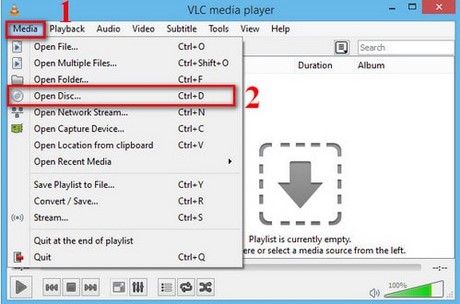
Ở mục Disc devices, click vào để chọn ổ đĩa rồi chọn Browse để tìm tới file media trong đĩa mà bạn cần xem

Bước 4: Chọn Select folder
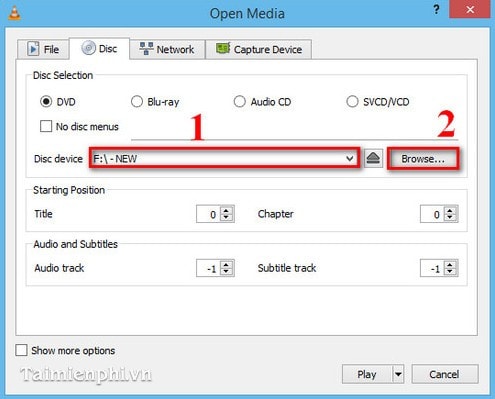
Rồi chọn Play để bắt đầu.
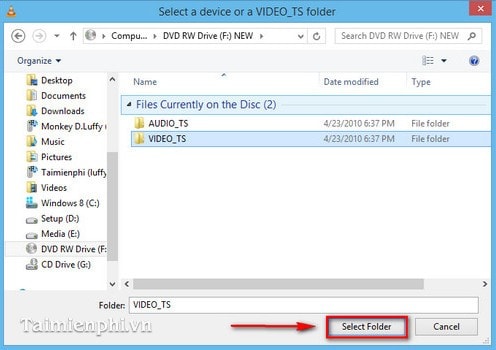
Trong khuôn khổ bài viết trên friend.com.vn đã giới thiệu và hướng dẫn các bạn cách xem đĩa DVD trên máy tính bằng một số phần mềm được đánh giá tốt nhất hiện nay. Nếu chưa hài lòng bạn có thể tham khảo và sử dụng các phần mềm đọc đĩa DVD khác ở mục “Soft liên quan” phía trên. Và nếu bạn đang cần phần mềm chuyển đổi DVD, cụ thể chuyển DVD của bạn sang MP4 thì tại sao không tham khảo thêm top các phần mềm chuyển DVD sang MP4 để lựa chọn cho mình phần mềm thích hợp nhé.
- Share CrocoBlock key trọn đời Download Crocoblock Free
- Cung cấp tài khoản nghe nhạc đỉnh cao Tidal Hifi – chất lượng âm thanh Master cho anh em mê nhạc.
- Hướng dẫn cách thu hồi email đã gửi lâu trên Outlook và Gmail nhanh
- Làng Nổi Tân Lập website chính thức
- Kiếm Tiền Trên Neobux.com Và Chiến Thuật Ref Hiệu Quả – Kiếm Tiền Online – My Blog Online
- BITLY – Rút gọn link, làm ngắn link, thu gọn link và short link
- Vsmart Active 1 – Chính hãng, cấu hình và giá bán
Bài viết cùng chủ đề:
-
Sự Thật Kinh Sợ Về Chiếc Vòng Ximen
-
Nên sử dụng bản Windows 10 nào? Home/Pro/Enter hay Edu
-
"Kích hoạt nhanh tay – Mê say nhận quà" cùng ứng dụng Agribank E-Mobile Banking
-
Cách gõ tiếng Việt trong ProShow Producer – Download.vn
-
Câu điều kiện trong câu tường thuật
-
Phân biệt các loại vạch kẻ đường và ý nghĩa của chúng để tránh bị phạt oan | anycar.vn
-
Gỡ bỏ các ứng dụng tự khởi động cùng Windows 7
-
Cách xem, xóa lịch sử duyệt web trên Google Chrome đơn giản
-
PCI Driver là gì? Update driver PCI Simple Communications Controller n
-
Sửa lỗi cách chữ trong Word cho mọi phiên bản 100% thành công…
-
Cách reset modem wifi TP link, thiết lập lại modem TP Link
-
Thao tác với vùng chọn trong Photoshop căn bản
-
Hình nền Hot Girl cho điện thoại đẹp nhất
-
Cách nhận dạng đồ thị hàm số mũ và logarit, bậc nhất, bậc 2, 3, 4
-
Chơi game kiếm tiền thật trên mạng uy tín 2021 – Nghialagi.org
-
Download RawDigger 1.4.5.713 beta – Xem ảnh thô trên máy tính -taimien



